
- Автоматизация
- Антропология
- Археология
- Архитектура
- Биология
- Ботаника
- Бухгалтерия
- Военная наука
- Генетика
- География
- Геология
- Демография
- Деревообработка
- Журналистика
- Зоология
- Изобретательство
- Информатика
- Искусство
- История
- Кинематография
- Компьютеризация
- Косметика
- Кулинария
- Культура
- Лексикология
- Лингвистика
- Литература
- Логика
- Маркетинг
- Математика
- Материаловедение
- Медицина
- Менеджмент
- Металлургия
- Метрология
- Механика
- Музыка
- Науковедение
- Образование
- Охрана Труда
- Педагогика
- Полиграфия
- Политология
- Право
- Предпринимательство
- Приборостроение
- Программирование
- Производство
- Промышленность
- Психология
- Радиосвязь
- Религия
- Риторика
- Социология
- Спорт
- Стандартизация
- Статистика
- Строительство
- Технологии
- Торговля
- Транспорт
- Фармакология
- Физика
- Физиология
- Философия
- Финансы
- Химия
- Хозяйство
- Черчение
- Экология
- Экономика
- Электроника
- Электротехника
- Энергетика
Source. LFO - range - VOLUME
Уважаемые коллеги - любители музыки, приветствую всех: начинающих и профи, экспериментаторов и консерваторов, ищущих и нашедших, - вообщем всех тех, кто не променял творчество на пиво и рыбалку ( хотя, конечно, все это можно успешно совмещать ).
С удовольствием делюсь своим опытом работы с сэмплером Kontakt и не только...
Буду рад узнать ваше резюме относительно содержания страницы. Я довольно часто посещаю форум на сайте RMM. net. ru и вы можете высказать свое мнение там, а также задать любые вопросы.
Как работать со страницей для достижения максимального результата:
в идеале- распечатать, т. к. читать с монитора... ну сами знаете
Лучше держать открытыми и Kontakt и страницу и переключаться между ними с помощью гор. клавиш Alt+Tab.
т. е. - прочитал и тут же попробовал сам.
Предполагаю, что Cubase и Kontakt уже инсталированы, редактор Cubase открыт и осталось лишь загрузить Kontakt. Тем, кто знает, но " чуть-чуть забыл" , как это сделать- напоминаю:
жмите на клавиатуре F11 (многие делают именно так - рекомендую запомнить эту " горчую клавишу" т. к. пользоваться ею придется часто),
или в главном меню Cubase: Device- Vst Instrument - в любом случае возникнет окно с 32мя слотами, в любое из которых можно загрузить Vst, кликаете на первом слоте и, в нисподающем меню, выбираете Kontakt.
Дело за малым- настроить midi out на Kontakt, т. е. кликнуть и выбрать его (см. рис),
а чтобы открыть непосредственно сэмплер- надо кликнуть на значок с буквой e (см. тот же рис. ) Рекомендую соблюдать очерёдность: сперва midi out, после e.
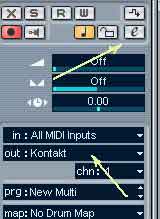
Надеюсь всё получилось и можно смело погрузиться в акваторию сэмплера.
Настройки по умолчанию (кликните на options-general) вполне сгодятся, разве что можно активировать 2-ю 3-ю 4-ю и 6-ю кнопки, а также можно указать путь к внешнему звуковому редактору типа Sound Forge или Cool Edit (если они установлены) кликнув на слове choose... вблизи слов External Wave Editor и выбрать . exe-файл, активирующий этот Editor.
Интерфейс (окно, картинка, изображение- называй как хочешь) Kontakta (в дальнейшем К. )-это не только приятные, спокойные зелёно- бежевые тона, но и чрезвычайно удобная организация.
В броузере (слева) выбираете программу со звуками или любой wave-файл, захватываете мышью, тянете на черное поле (справа) и К. тут же организует для вас груду всякой техники (усилитель, кучу эквалайзеров, фильтры, хорус, ревер, фэйзер и пр. ) заботливо упакованной для экономии экранного пространства в один блок-контейнер, просмотреть содержание которого можно нажав большую кнопку с надписью Edit.
Зуд в ладонях можно излечить только практикой. Ею и займемся.
Во-первых закройте рэки, оставшиеся после первого запуска программы (рекламные; к ним мы еще вернемся). Делается это так:
кликаете в области, чуть ниже кнопки с надписью EDIT и, после того, как образуется желтая рамка вокруг- жмете на клавиатуре Delete. В нек. случаях может возникать вопрос, подтверждающий ваши действия-жмите OK. Точно также удаляются и составные части внутри инструмента-рэка, кроме тех, без которых программе не обойтись.
Таких всего два: Source и Amplifier.
Действительно, ну как можно обойтись без напр. гитары, клавишных, микрофона и т. п. (а это как раз и есть Source-источник) имея только усилитель (Amplifier), и наооборот: что делать с одним Amplifier (усилителем), ежли в него нечего подключить.
В К. - всё, как в жизни: Source и Amplifier неразлучны (forever то бишь).
Пришло время загрузить какой-ниб. звук. Для этого возмите диск в формате Akai или... что? Ни того ни другого у вас под рукой сейчас нет? Ну да не беда! Возьмите мирофон... Как? И микрофона..? Тоже не повод для печали! Если у вас установлен Windows -там мы найдем, что - нибудь. Так даже интересней!
В верхней половине броузера (тот, что слева) клик на + рядом с диском С, после на + рядом с папкой Windows, затем на папке Media. В ней как раз и собраны файлы-звуки, сопровождающие нек. действия. Эти файлы должны показаться в нижней половине броузера. Если вдруг нет - то см. рис. Tools--show filetypes- и отметьте расширения, как показано. В дальнейшем вы сможете отметить и другие расширения (если они вам когда-ниб. понадобятся, а пока не будем засорять картину). И нажмите Refresh ( обновить) - не помешает
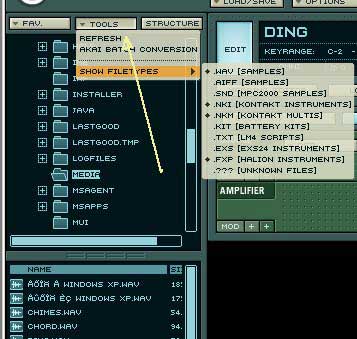
Прослушать каждый файл можно просто кликнув на нем (при включеной кнопке auto в самом низу броузера). Загружается файл двумя способами:
1- просто перетаскиванием или,
2- сперва создается пустой инструмент (Load -New Instrument), открывается карта раскладки клавиатуры ( Edit - Mapping editor ) и затем файл- сэмпл перетаскивается на любую клавишу, но чаще на ноту С3 (до третей октавы). Второй способ гибче, т. к. позволяет наглядно управлять расположением сэмпла, тогда как просто перетаскивание в пустую зону автоматически раскладывает сэмпл по всей клавиатуре.
Нажмите так как на рис. Load-New Instrument

Появится новый рэк-модуль. Жмите кнопку EDIT - раскроются еще два рэк-модуля и под кнопкой EDIT жмите на кнопку с надписью Mapping editor (см. рис. ) 
Если все сделали правильно-откроется новое окно, в которое и перетащите понравившийся сэмпл из броузера так, как на рис. т. е. на клавишу С3. Старайтесь пока попасть именно на клавишу, а не просто куда-ниб. в поле.
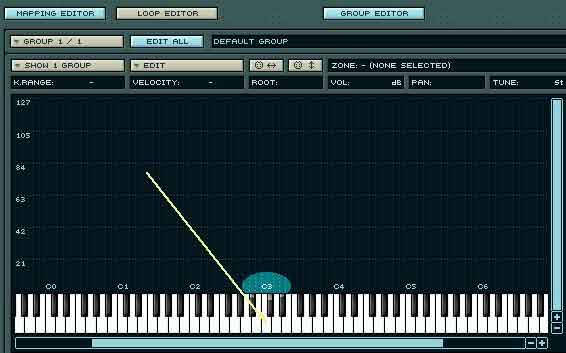
В результате должно выглядеть как на рис. 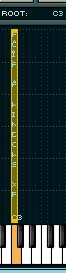
Этим звуком можно играть на миди-клав. правда пока только на одной клавише-до. Но ничто не мешает нам растянуть сэмпл хоть по всей клавиатуре.
Пока сэмпл желтый -это значит, что он в фокусе (или просто выделен; чтобы снять выделение -кликни вне сэмпла) и с ним можно что-либо делать, напр. передвинуть на другое место или растянуть.
Подведите мышь к центру выделенного сэмпла - курсор станет крестообразной стрелкой, захватите сэмпл и подвигайте ради эксперимента, затем верните на место на клавишу до3. А теперь подведите курсор к краю (правому) выделенного сэмпла - курсор станет двунаправленной стрелкой. Захватите край и тяните вправо до клавиши до4(см. рис. ) 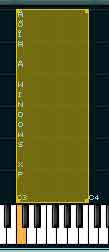
Теперь звук растянут на целую октаву, т. е. вы можете поиграть в пределах этой октавы.
Таким способом можно растянуть сэмпл по всей клавиатуре - вправо и влево от центра. Вот так в общих чертах все и происходит.
Пока сэмпл выделен (желтого цвета ) - удалите его, просто нажав Delete на клавиатуре. Затем отожмите EDIT и удалите весь рэк и все, что у вас на поле.
Для того, чтобы результаты наших с вами дальнейших действий совпали, предлагаю всё же загрузить в семплер одинаковые и у вас и у меня звуки.
Я уже говорил, что в папке: C/Windows/Media находятся звуковые файлы, сопровождающие некоторые действия мыши и т. п. Выберите файл -" Windows XP-закрытие", (его размер (Size)-414КБ - на случай, если не совпадут названия ). Его и загрузим. Забыли как? Два раза кликни на нем или перетащи в поле К.
Появится...

(видать мой Kontakt не в ладах с кириллицей, ну да не беда! Переименовать инструмент можно прямо здесь, выделив мышью непонятку и впечатав что-либо осмысленное на англ. яз. и не забудте нажать ENTER ).
Фигурально выражаясь, рэк , представленный на рис. - это музыкант ( в нашем случае - оркестр ) играющий на каком - либо инструменте . Если вы загрузили инструмент с сэмплами фортепиано, то это - пианист , если гитары - гитарист , барабанов- барабанщик и т. д. Так, мысля образами, значительно легче разобраться с внутренней структурой не только сэмплера, но и любого синтезатора. Единственное отличие- в синтезаторе в качестве такого музыканта выступают несколько уже встроенных осцилляторов (генераторы волн определенной частоты и формы ). Но об этом позже.
А для того, чтобы мы его ( музыканта ) услышали, нужна разная аппаратура (о чём я говорил ранее- всё как в жизни). И спрятано всё это под кнопкой EDIT. Жмём её смело.

Открывается такой вид. Пред нами две линейки.
Первая -Source (источник, т. е. звук струны, голос певца, словом всё, что может источать звук. Естественно, имеется ручка подстройки - Tune ( наподобие колков на гитаре ) - 12 полутов вниз и 12 вверх. При удержании shift происходит более тонкая подстройка ( в центах - 100 центов -1 полутон), при удержании ctrl - сброс настроек в режим по умолчанию. Вообще это ( shift+ и ctrl+ ) относится ко всем ручкам и ползункам в сэмплере. )
Вторая -Amplifier (Усилитель- с ручками громкости (Volume) и панорамы (pan).
И Source и Amplifier всегда входят в состав любого инструмента.
Стрелка на рис. указывает на кнопку, на которой у вас может быть написано DFD -direct from dick (чтение с диска). Это значит, что вы можете проигрывать непосредствненно с CD-Rom сэмплы форматов, отмеченных в Option-DFD. Нажмите как на рис.
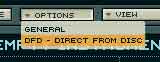
( откроется окно в котором надо отметить форматы. А кнопку Active лучше просто отжать, т. к. приводы CD-Rom капризны, а считывание с жесткого диска происходит ку-уда как быстрее. Тем более, что и сами создатели прогр. пишут: "... считываться - то будет,... когда это возможно... " Короче, на кнопке ( см. рис. выше ) должна быть надпись sampler. Во всяком случае -пока. Под кнопкой имеется еще две очень интересные функции -tone machine и time machine, о них я обязательно расскажу позже).
Source
Под правой кнопкой со знаком " +" рэка Source находятся модули обработки ( эквалайзеры, фильтры, хорус, ревер и т. п. Тут надо заметить, что из эквалайзеров или фильтров можно открыть любой, но только один , т. е. кликнув правый " +" в Source и выбрав какой- либо фильтр вы кликните на тот же " +" еще раз, то ни фильтров, ни эквал. в списке уже не будет).
Кликнув на" +" (правый), выпадет список доступных модулей, а при выборе любого из них- тот появляется ниже. ( При выборе двух и более появляется возможность менять их местами: клик на нем до появления желтой рамки вокруг, захватите мышью и тащите вверх или вниз).
Прежде чем приступить к практике, позволю себе маленькую ремарку для любознательных:
Фильтр - это, говоря бытовым языком, тот же самый эквалайзер ( прибор для изменения тембра (спектра) звука), только имеющий вполне определенное назначение и название.
Например: Lowpass filter ( пропускающий фильтр низких частот). Этот ф. оставляет низкие частоты без изменений ( до частоты, определенной параметром Cutoff ), а высокие (верхние) частоты подавляет (срезает). Lowpass = Highcut - дословно: низкие пропускаю, высокие режу.
Образно говоря: представьте себе друшлаг. Насыпте в него большие шарики (низкие частоты ) и маленькие (высокие частоты). Маленькие шарики просыпятся сквозь дырки в друшлаке, а большие останутся. Такой принцип работы и у Lowpass фильтра. ( Кстати, слово друшлаг пишется именно друшлаг, от англ. слова through (сквозь, через).
В Kontakt Lowpass filter называется 1 ( 2, 4, 6, ) pole lowpass (6, 12, 24, 36db). Надпись: 6 pole lowpass(36db) означает снижение уровня высоких частот на 36 db. Еще вы можете про него услышать: низкочастотный ф. шестого порядка. 1 порядок - снижение уровня на 6 db. Нетрудно понять теперь, что означает к примеру: 4 pole lowpass (24). Правильно -снижение уровня частоты на (4х6=24) 24 db.
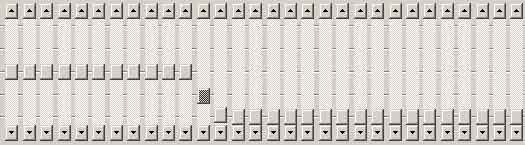
Вот так располагаются ползунки на привычном нам эквалайзере, когда он настроен в режиме lowpass filter.

А так это выглядит в К.
Ручкой cutoff выбирается частота (в герцах) выше которой и будут срезаться ( т. е. понижаться в громкости ) высокие частоты. Ручкой reso. ( резонанс) можно подчеркнуть частоту, выбранную в поле cutoff.
С highpass filter ( пропускающий фильтр выс. частот ) вы теперь, надеюсь, легко разберётесь сами по аналогии с lowpass. Он оставляет без изменения выс. , но срезает низкие частоты. И величина понижения громкости ограничена 24мя db.
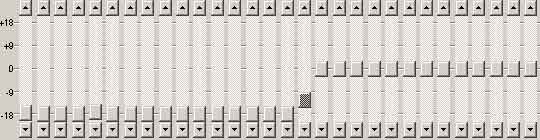
Вот так располагаются ползунки на привычном нам эквалайзере, когда он настроен в режиме highpass filter.

А так выглядит в К. highpass filter
Bandpass filter (1+1 pole bandpass, 2+2 pole bandpass в К. )- полоснопропускающий фильтр. Этот фильтр понижает уровень громкости частот, расположенных справа и слева от частоты, определенной в секции Cutoff
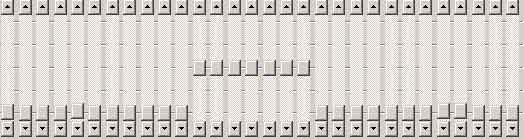
Вот так располагаются ползунки на привычном нам эквалайзере, когда он настроен в режиме Bandpass filter.

А так выглядит в К. Bandpass filter
Band reject ( или band notch, или band stop -в разных редакторах пишется по- разному, но суть абсолютно одинакова) - полоснозадерживающий (режекторный, подавляющий ) ф. Из рис. его фунции понятны.
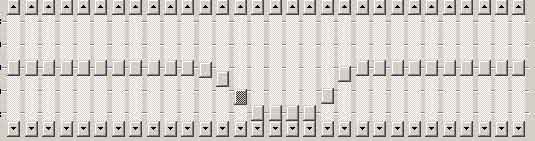
Вот так располагаются ползунки на привычном нам эквалайзере, когда он настроен в режиме Band reject

А так выглядит в К. Band reject filter.
Надеюсь вы поняли, для чего из общего понятия " эквалайзер " было выделено более узкое и осмысленное - " фильтр" . Теперь, услышав фразу, ( доселе звучащую, как абра - кадабра ) типа: "... тут надо применить режекторный фильтр второго порядка с частотой 1 килогерц " - вам ясно, что это bandreject filter, ручка cutoff настороена на 1 кгц и уровень понижен на 12 дб.
Lowpass filter имеется во всех (без исключения ) синтезаторах и сэмплерах.
Highpass - чуть реже, а bandpass и bandreject крайне редко.
Просто эквалайзеры ( в привычном понимании) с произвольно настраевыми параметрами в програмных синтезаторах отсутствуют по той, вероятно, причине, что и фильтров в большинстве случаев бывает достаточно.
Однако в моем любимом Vsti- синтезаторе z3ta+ есть все: и фильтры и эквалайзеры. Вообще, это очень понятный в настройках с головокружительными возможностями синтезатор. Настоятельно рекомендую.
В разных синтезаторах ф. именуются по-разному.
Напр. у Spectrasonic это LP1, LP2, LP3, HPF - вы сразу понимаете. что это должно быть так - Lowpass filter (6, 12, 18 db) и Highpass (6 db). По логике это должно быть именно так, однако! ... на слух LP1 звучит, как LP4!
То есть с понижением на 24 db, а HPF, как HP2 ( на 12db). Почему это так - не знаю, но думаю, что опечатка ( первая версия всё же )...
В синт. Novation-Bass-St - есть только секция с надписью Filter 12-24. Это означает, что у вас в наличии только Lowpass filtr с крутизной среза или 12 или 24 дб.
Вообще запомните - там где нет специального обозначения типа LP Hp Bp Br то имеется только Lowpass filtr.
Ещё (напр. в Muon Tau) вы можете встретить такое: VCF Cutoff, VCF Q - пусть вас это не сбивает с толку, это лишь игра слов. Так ( V oltage C ontrol F ilter) на первых синт. именовалось то, что сейчас ( на современных ) именуют - Lowpass filter. VCF Q- это Reso в К. А в сэмплере Halion для фильтров организована отдельная закладка Env/Flt, а сама секция с ф. называется DCF ( D igital C ontrol F ilter ) Эдакие техногенно- словесные изыски... Короче... как там в пословице: лучше один раз услышать, чем сто раз прочитать!
( сэмпл, надеюсь уже загружен )
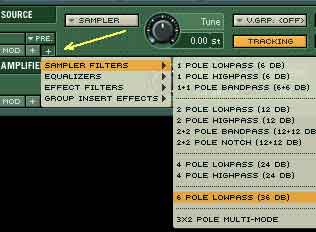
Жмем на правый " +" на рэке Source, далее по рис. : sampler filter-6 pole lowpass и...

... вот такой блок втиснется аккурат между источником звука (Source) и усилителем (Amplifier), всё как на эстраде: инструмент- эквалайзер(фильтр) - усилок. Осталось нажать С3 (если вы перетащили сэмпл на клавишу) или аккорд на миди клавиатуре ( если вы перетащили сэмпл просто в поле) и мышью покрутить ручку Cutoff или Reso (см рис. ) и послушать, как меняется тембр звука. Попробуйте другие фильтры.
Сделать это можно кликнув на кнопку с названием фильтра и выбрать в списке ( см. рис. ниже).

Обратите внимание, как порой радикально меняется не только тембр, но и сам звук.
Попробуйте Effect Filter-Vowel A -B ( морфинг гласных)

Фильтр превращает практически любой звук ( разве что кроме ударных и очень коротких) в подобие человеческого голоса. Установите Reso на полную, нажмите аккорд на клавишах и покрутите ручку Freq. вправо и влево не быстро. Впечатляет? Да!
... но вот только играть и крутить ручки одновременно- весьма затруднительно. А когда ручки находятся в статичном состоянии ( когда обе руки заняты игрой, например ) эффект от фильтра и вовсе пропадает.
И вот тут возникает закономерный вопрос: а можно ли заставить эти ручки крутиться как - нибудь самим, автоматически? МОЖНО и даже НУЖНО!.
Действительно - наше дело - играть, а ручки пусть программа крутит, тем более, что у нее есть для этого серьезный арсенал средств. И весь доступный арсенал открывается, когда вы кликните правой кнопкой мыши по той ручке, которую вы хотите заставить двигаться самостоятельно.
Кликните по ручке Freq правой кн. мыши. ( Тоже меню всплывет, если кликнуть левый " +" на любом модуле). Всплывет такое меню.
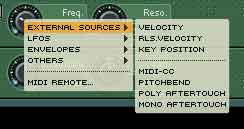
Каждый параметр (еще говорят - модулятор - запомните это слово) в меню выполняет определенную роль:
одни - крутят ручки в заданном вами режиме ( в секции Envelope ),
другие - крутят в собственном режиме (в секции LFOs),
третьи осуществляют связь с контроллерами на вашей миди-клавиатуре ( если такие имеются) и многое другое.
( Надо заметить, что меню будет не на всех ручках, но там, где они необходимы - будет).
Если вас смущает мой разговорно -бытовой язык, то можете представлять себе так: " ручка" - это- параметр; " крутить" - значит изменять звук (его тембр, высоту и т. п. ) во времени. Главное, на мой взгляд, чтобы при чтении возникал зрительный образ того о чем говорится. (.... )
Я попытаюсь детально описать наиболее важные позиции в меню - как это работает и куда применить.
По- порядку:
Velocity - по простому - сила нажатия на клавишу, т. е. чем сильнее вы ударяете по клавише, тем больше происходит воздействие на ручку. Иными словами - ударил слабо - ручка едва сдвинется, ударил сильно - повернется на полную катушку ( точней до предела, установленного в поле под этой ручкой). Визуально наблюдать поворот ручек поможет светлый бегунок (См. рис. )
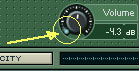
Чаще всего параметр Velocity назначают на управление громкостью ( Volume). И это вполне логично: тихо ударил по клавише- тихий и звук, ударил сильнее- звук громче.
Программисты сэмплера К. , учли это обстоятельство, и в большинсве случаев узкая линейка с параметром Velocity уже находится на своем месте.
Обратите внимание на кнопку, кот. расположена в левом нижнем углу блока Amplifier, рядом с левым " +".
На ней должна быть надпись " MOD" . Это означает, что к Amplifier ( усилителю) подключены некоторые устройства, которые будут крутить за вас ручки или Volume, или Pan или обе вместе. Если вдруг надписи нет то значит никаких устройств не подключено. Не беда:
кликните правой кн. мыши по Volume( громкость), в списке выберите External source - Velocity ( внешний источник -сила нажатия)(см. рис).

Сразу под Amplifier (усилителем) появится узкая линейка.

Идея проста: прежде, чем получить результат, мы должны поставить программе задачу -
чем (или с помощью чего), в каком диапазоне и что (какую ручку ) она должна за нас крутить.
Например мы хотим, чтобы чем слабее мы нажимали бы клавиши, тем тише был звук и наоборот, чем сильнее долбим, тем громче ( как на рояле).
Итак: за силу нажатия, как я говорил, отвечает Velocity - на левой кнопке (см. рис. ) соответствующее название, далее, ползунок, что рядом, отводим до упора вправо (полный диапазон воздействия ), и наконец, на крайнюю правую кнопку выбираем Volume (громкость ). И всего делов.
Ещё раз: чем - в каком диапазоне - что
Чем - с помощью Velocity
В каком диапазоне - в полном
Что крутим - Volume (громкость)
Такова принципиальная схема управления параметрами ( ручками ).
То, чем вы хотите воздействовать, называется модулятор (modulator, иногда source - источник ).
Место, где он находится может называться по-разному: секция модуляции (Modulation - как у продуктов Spectrasonic - Atmosphere, Trilogy), матрица модуляции ( modulation matrix - в синт. z3ta+ ), просто - matrix, как в FM7, а в синт. попроще - просто LFO, EG - т. к. это все тоже модуляторы. О них я еще расскажу далее.
Диапазон воздействия еще называют- Range ( радиус ), или Amount (количество ) или, реже, Depth, Count( глубина ). Если ползунок находится по-центру - никакого воздействия происходить не будет.
И, наконец, " что " ( ручка, которая будет крутиться посредством модулятора ) наз. - destination (цель ).
Modulator - range - destination - так это выглядит по англ.
Ну теперь поиграйте. Ударяйте по клав. с разной силой и вы услышите, как меняется громкость, в зависимости от силы нажатия. Обратите внимание на бегающую точку рядом с ручкой громкости - это и есть Range в наглядном виде.
Передвинте ползунок до упора влево. Эффект будет прямо противоположный, т. е. чем слабее, тем - громче, чем сильнее - тем тише. Необычно, неправда - ли? (возьмите этот эфф. на заметку)
Установите ползунок в центр. Теперь, как бы слабо или сильно вы не стучали по клав. - громкость всегда будет одной.
Если кликнуть на правую кнопку на узкой линейке (см. рис. ниже), появится еще один параметр- Pan (панорама) (см. рис. )
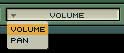
Вы уже небось догадались, что и панораму можно поставить в зависимость от силы нажатия клавиш. (Не знаю, понравится ли вам эффект, но может вы и найдете ему применение ).
Можно, конечно, просто кликнуть на слове Pan, но лучше вызвать дополнительный модуль. Для этого клик правой кн. мыши по PAN ( на рэке Amplifier)- и выберите что- ниб. другое. Напр. - key position.
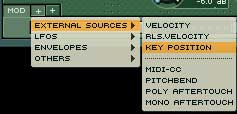
Key position - местоположение клавиш по клавиатуре. Слева, справа, по центру. Этим модулятором мы заставим ручку панорамы двигаться вслед за клавишами. т. е. поставим PAN в зависимость от местоположения клавиш. Играем в левой части - звук будет слева, в правой - справа.

Сейчас у нас под Amplifier две линейки - по количеству ручек на Amplifier. Поиграйте.
Если панорама слишком широка, уменьшите диапазон Range (ползунком) до 30- 50.
Как это применить:
превратить моно инструмент в псевдо- стерео, ( рояль, например ) или развести по панораме ударные, в частности -томы. Главное не переборщить с Range.
Pitchbend - параметр, изменяющий высоту тона. А где у нас ручка Tune? Правильно - на рэке Source. Клик на кнопку с надписью Mod и... под Source появится...

линейка с pitchbend. Если на кнопке нет надписи MOD, то или клик на левый " +" в рэке source, затем External - pitchbend, или правой кн. мыши по ручке Tune и затем External - pitchbend. )
На вашей клавиатуре должно быть колесо pitch. Без этой линейки ( см. рис. ) оно работать не будет; и настраивается оно тоже здесь.
Установите Range (ползунок) и остальное, как на рис. Нажмите клавишу и покрутите колесо pitch на вашей миди-клав.. Высота тона должна меняться на 1 тон вверх или вниз.
Закономерный вопрос - почему именно 16, 67 выведено в поле Range?
Ответ: не знаю почему, но создатели К. приравняли 12 полутонов в одной октаве к 100 единицам. И хотя несложно подсчитать, сколько единиц в одном полутоне ( нужно 100: 12 =8. 33, а в одном тоне - 8. 33 х 2 =16. 67- один тон равен двум полутонам ) все равно это гемор, когда напр. надо настроить pitch на квинту! Просто запомните, что если вы хотите, чтоб при повороте колеса pitch высота тона поднималась или опускалась на 1 тон, в поле range ( или ползунком) надо ввести число 16. 67.
Любой ручкой можно управлять с помощью модулятора Pitchbend прямо с миди клав. Например - клик пр. кн. мыши по ручке Volume или Pan и в качестве модулятора выберите Pitchbend. Нажмите ноту и покрутите колесо - ручка будет крутиться во след. Особенно увлекает баловство с фильтрами. Попробуйте.
Удалить любую линейку можно, как вы помните, выделив её и просто нажав Delete на клав.
Остается добавить, что модулятор Pitchbend назначается чаще всего на управление высотой тона (Tune).
Остальные позиции External Sources - позже.
---------------------------------------
Теперь LFOs
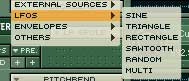
LFO - (Low frequency oscilator) низко-частотный генератор. Его работа очень похожа на работу pitchbend`а. Но попробуйте с помощью pitchbend, настроенного на управление громкостью (Volume) реализовать эффект тремоло! Поверьте, через 5 секунд ваша рука отсохнет.
И вот тут -то на помощь приходит модулятор - LFO - он станет подобием, образно говоря, механической руки, беря на себя головную боль по управлению многими ручками, делая это, порой, значительно лучше вас.
Как это работает :
Вот я тут упомянул об эффекте тремоло. Делаем так:
правой кн. мыши клик по Volume - Lfo -Sine. (см. рис выше).
Появятся две линейки

Одна из них вам знакома (самая верхняя на рис. ), вторая, в секции Modulation, содержит настройки для неё. Такие, как Freq - настройка частоты ( скорости ), с которой будет крутиться ручка громкости, и параметр Fade in - время задержки наступления эффекта после нажатия клавиши. ( Т. е. эффект проявится не сразу, а через время указанное вполе Fade in.
Итак: в поле под Freq вводим 1 hz (один герц ). При такой частоте ручка сделает 1 оборот за 1 секунду - от уровня громкости, выставленного в поле Volume до минимального и обратно. Нажмите ноту С3.
Т. к. наш сэмпл длится 4 сек. то при частоте в 1 гц. ручка Volume сделает 4 оборота.
Не меняя настроек в полях, переназначте Lfo на Pan ( смените слово Volume в линейке на слово Pan ).
Уменьшить переливы панорамы можно ползунком (Range). Экспериментируйте, и помните, что эстетический эффект сохраняется при Freq от 0, 5 до ~ 12-15 гц, от 15 до ~22гц - это и есть тремоло ( как при игре на балалайке ), выше - какофония.
В поле, указанном стрелкой (см рис. ) отображается форма волны (как - бы перевод слов sine, triangl и т. д. в графический вид ), выбранная в кнопке sine ( обведена на рис. ) При Sine - модулируемый параметр периодически изменяется, но плавно, следующие три - резко, рывками, Random- архаично, Multi - вообще смесь разных волн.
Вариант применения:
Сделайте как на рис.
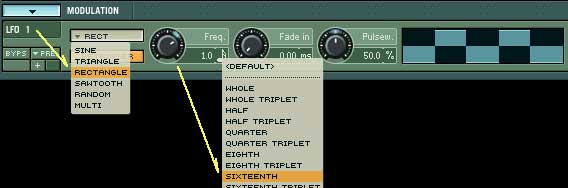
Выберите форму волны rectangle (прямоугольник ), частоту Freq - sixteenth( шестнадцатые. Кстати, кликать надо прямо по цифрам под ручкой Freq ). Остальное оставьте по умолчанию (см. рис. )
Нажмите и удерживайте нек. время клавишу С3. Вы услышите характерный пульсирующий звук, такой, как если б вы ударяли по клавише 16 раз в течение одного такта.
Очень интересен параметр Pulsew. Установив в поле ~20 -30 % можно имитировать басовую линию, а выставив минимальные значения -5% можно имитировать звучание ударного инструмента или вовсе нечто экзотическое!
Давайте, кстати, попробуем! Конкретный пример.
Кнопка Trigger - если она нажата, то каждый раз при нажатии клав. эффект начинается с одного и того же уровня, а если отжата, то с того места, где эффект закончился от предыдущей клавиши.
Изменения амплитуды воздействия модулятора можно синхронизировать с темпом вашего проекта.
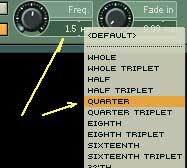
Выставлять частоту колебаний ( вращений ) ручек в герцах не очень удобно. А вот кликнув на цифрах, указанных в герцах(см. рис. ) всплывет меню, где можно выбрать длительность ноты для синхронизации. Для того, чтобы модулируемая ручка сделала один оборот за один такт, в списке выберите Whole (целая нота ), два - half, четыре - quarter и т. д. В поле при этом должна стоять цифра 1.
Программа предоставляет еще интересную возможность - можно сразу увидеть эквивалент в герцах. Например:
темп вашего проекта 90 bpm ( ударов в минуту ). Кликните в поле Freq, в меню выберете quarte (cм. рис. ), появится

Теперь, чтобы узнать, " а какова же частота в герцах? " - достаточно кликнуть на цифре и в меню выбрать default. В нашем примере - 1. 5 гц. Т. е. можно было бы установить 1. 5 гц. , чтоб получить точно такой же результат.
Итак - Изменение амплитуды звукового сигнала (проще говоря - громкости) посредством модулятора, называют Амплитудной модуляцией. В случае с LFO схематически это выглядит так:
LFO - range - VOLUME
Остается добавить, что Volume в разных программах называют по разному. Вы можете встретить так же: Amplifier, Amp, Level, Level Osc, Osc. (Osc -Oscilator - так в программных ( виртуальных) синтезаторах наз. генератор звуковой волны, попросту говоря - источник звука).
----------------------------------
При назначении модулятора на Tune (ручка для изменения высоты тона ( звука ) происходит частотная модуляция. (Начните опять с чистого листа - удалите все из секции Modulation и линейку с Filter ).
Кликните по Tune правой кн. мыши и выберите Lfo- sine, Под рэком Source появится линейка

А внизу в секции Modulation соответсвующий ей блок с настройками

То, что они взаимосвязаны - говорят названия - Lfo (sine)2 и LFO2 ( на рис. обведены ).
Установите ползунок Range ~5, ( ползунки на других линейках, если они остались от предыдущих экспериментов установите в 0, кроме velocity- volume ), в поле под Freq выберите sixteenth, в поле Fade in ~1000ms (1. 0kms). Нажмите ноту C3.
Вы услышите эфф. частотного вибрато - звук становится периодически то выше, то ниже. Гитаристы делают это при помощи " качалки ".
Скрипка кажется " плачущей " только благодаря частотному вибрато ( попробуете когда-ниб. применить эти установки к скрипичным сэмплам, в поле Range - от 2 до ~4 ).
Итак - периодическое изменение частоты звука это частотное вибрато,
И когда говорят- частотная модуляция -это значит, что какой - либо модулятор управляет высотой тона. ( Когда вы крутите колки на гитаре вы тем самым изменяете частоту ( высоту ) тона.
Частота 261. 63 гц. соответствует ноте С3 ( " до " первой октавы ), а 293. 67 гц. - ноте D3.
Исполняя на гит. последовательность нот " до-ре-до-ре-до-ре" - вы производите периодическую смену частоты от 261гц. до 293гц. и т. д. Надеюсь теперь все с частотным вибрато ясно.
В случае с LFO схематически это выглядит так:
|
|
|
© helpiks.su При использовании или копировании материалов прямая ссылка на сайт обязательна.
|